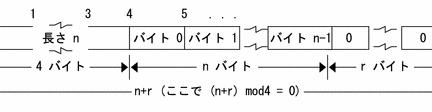PowerShellでFTP接続:サーバーへのファイル転送を自動化
PowerShellを使用してFTP接続を行うことで、サーバーへのファイル転送を自動化することができます。この記事では、PowerShellスクリプトを活用してFTPサーバーに接続し、ファイルのアップロードやダウンロードを効率的に行う方法を解説します。FTP接続の基本的な設定から、実際のスクリプトの作成、そしてトラブルシューティングまで幅広くカバーします。これにより、日常業務の効率化や、定期的なファイル転送の自動化を実現することが可能になります。
PowerShellを使用してFTP接続し、ファイル転送を自動化する方法
PowerShellを使用してFTP接続を行い、サーバーへのファイル転送を自動化する方法について説明します。PowerShellは、Windows環境で強力なスクリプト言語であり、FTP接続の自動化にも利用できます。以下の手順に従って、FTP接続とファイル転送を自動化することが可能です。 まず、PowerShellスクリプトを作成し、FTPサーバーに接続するための情報を準備します。これには、FTPサーバーのホスト名、ユーザー名、パスワードなどが含まれます。その後、FTP接続を確立し、ファイル転送の操作を実行します。PowerShellのFTP機能を利用することで、定期的なファイル転送タスクを自動化し、手間を省くことができます。
PowerShellスクリプトの作成
PowerShellスクリプトを作成する際には、まずスクリプトファイルを作成し、その中でFTP接続とファイル転送の処理を記述します。スクリプトはテキストエディタで作成し、`.ps1`拡張子で保存します。以下の例は、FTP接続とファイル転送を行う基本的なスクリプトです。 powershell FTPサーバーの情報 $ftpServer = ftp.example.com $ftpUsername = username $ftpPassword = password 転送するファイルのパス $localFile = C:pathtolocalfile.txt $remoteFile = /path/to/remote/file.txt FTP接続を確立 $ftp = [System.Net.FtpWebRequest]::Create(ftp://$ftpServer/$remoteFile) $ftp.Method = [System.Net.WebRequestMethods+Ftp]::UploadFile $ftp.Credentials = New-Object System.Net.NetworkCredential($ftpUsername, $ftpPassword) ファイルの読み込みと転送 $fileContent = [System.IO.File]::ReadAllBytes($localFile) $ftp.ContentLength = $fileContent.Length $requestStream = $ftp.GetRequestStream() $requestStream.Write($fileContent, 0, $fileContent.Length) $requestStream.Close() $response = $ftp.GetResponse() $response.Close()
| スクリプトファイル | PowerShellスクリプトを作成するためのファイル。拡張子は`.ps1`。 |
| FTPサーバー情報 | FTP接続に必要なホスト名、ユーザー名、パスワードなどの情報。 |
| ファイルパス | 転送するファイルのローカルパスとリモートパスを指定します。 |
| FTP接続 | `System.Net.FtpWebRequest`クラスを使用してFTP接続を確立します。 |
| ファイル転送 | ファイルを読み込み、FTPサーバーに転送します。 |
FTP接続の確立
FTP接続を確立するには、`System.Net.FtpWebRequest`クラスを使用します。このクラスを使用して、FTPサーバーへの接続を初期化し、認証情報を提供します。以下のコードは、FTP接続を確立するための基本的な手順を示しています。 powershell $ftp = [System.Net.FtpWebRequest]::Create(ftp://$ftpServer/$remoteFile) $ftp.Method = [System.Net.WebRequestMethods+Ftp]::UploadFile $ftp.Credentials = New-Object System.Net.NetworkCredential($ftpUsername, $ftpPassword)
| FtpWebRequestクラス | FTP接続を確立するためのクラス。`Create`メソッドを使用して接続を初期化します。 |
| Methodプロパティ | ファイルのアップロードやダウンロードなどの操作を指定します。 |
| Credentialsプロパティ | FTPサーバーに接続するための認証情報を設定します。 |
| 接続の初期化 | `Create`メソッドを使用してFTP接続を初期化します。 |
| 認証情報の提供 | `NetworkCredential`クラスを使用してユーザー名とパスワードを提供します。 |
ファイルの転送
ファイルの転送は、FTP接続が確立された後に行います。転送するファイルをローカルから読み込み、FTPサーバーにアップロードします。以下のコードは、ファイルの転送を行う手順を示しています。 powershell $fileContent = [System.IO.File]::ReadAllBytes($localFile) $ftp.ContentLength = $fileContent.Length $requestStream = $ftp.GetRequestStream() $requestStream.Write($fileContent, 0, $fileContent.Length) $requestStream.Close() $response = $ftp.GetResponse() $response.Close()
| ファイルの読み込み | `ReadAllBytes`メソッドを使用してファイルをバイナリ形式で読み込みます。 |
| ContentLengthプロパティ | 転送するファイルのサイズを設定します。 |
| GetRequestStreamメソッド | FTPサーバーにデータを送信するためのストリームを取得します。 |
| Writeメソッド | ファイルの内容をストリームに書き込みます。 |
| レスポンスの処理 | `GetResponse`メソッドを使用してFTPサーバーからのレスポンスを取得し、接続を閉じます。 |
エラーハンドリング
エラーハンドリングは、FTP接続やファイル転送中に発生する可能性のあるエラーを処理するために重要です。PowerShellでは、`try-catch`ブロックを使用してエラーをキャッチし、適切な処理を行います。以下のコードは、エラーハンドリングの一例です。 powershell try { FTP接続とファイル転送のコード } catch { Write-Error エラーが発生しました: $ }
| try-catchブロック | エラーをキャッチするためのブロック。エラーが発生した場合の処理を記述します。 |
| Write-Errorコマンドレット | エラーメッセージを表示するためのコマンドレット。 |
| エラー処理 | エラーが発生した場合の対処方法を定義します。 |
| エラーログ | エラー発生時にログを記録し、後で確認できるようにします。 |
| 例外のキャッチ | 特定の例外をキャッチし、適切な処理を行うことができます。 |
スケジューリング
ファイル転送の自動化をさらに効率化するためには、スケジューリングを使用して定期的にスクリプトを実行することができます。Windowsのタスクスケジューラを使用して、PowerShellスクリプトを定期的に実行することが可能です。以下の手順は、タスクスケジューラを使用してスクリプトをスケジューリングする方法です。 1. タスクスケジューラを開き、新しいタスクを作成します。 2. トリガーを設定し、実行するタイミングを指定します。 3. アクションを追加し、PowerShellスクリプトを実行するコマンドを設定します。 4. タスクを保存し、指定した時間に自動的に実行されるようにします。
| タスクスケジューラ | Windowsの機能で、タスクを定期的に実行するためのツールです。 |
| トリガー | タスクを実行するタイミングを指定します。例えば、毎日、毎週、特定の時間など。 |
| アクション | PowerShellスクリプトを実行するためのコマンドを設定します。 |
| スケジューリングの設定 | タスクの実行間隔や開始時間を設定します。 |
| 自動化 | スクリプトを自動的に実行することで、手動の操作を省きます。 |
よくある質問
PowerShellを使用してFTP接続を行う方法は何ですか?
PowerShellを使用してFTP接続を行うには、WebRequestクラスを利用することが一般的です。まず、System.Net.FtpWebRequestオブジェクトを作成し、FTPサーバーのURIを指定します。次に、認証情報を設定するために、Credentialsプロパティにユーザー名とパスワードを指定します。接続方法を設定するためには、Methodプロパティを「UploadFile」や「DownloadFile」などに設定します。最後に、GetResponse()メソッドを呼び出してFTPサーバーとの接続を確立し、ファイルの転送を開始します。このプロセスをスクリプトに組み込むことで、FTP接続を自動化することが可能です。
FTPサーバーへのファイル転送をPowerShellで自動化するメリットは何ですか?
FTPサーバーへのファイル転送をPowerShellで自動化するメリットは多岐にわたります。まず、手作業の削減により、人的エラーを防ぎ、時間と労力を節約できます。また、スケジュールに基づく自動化が可能であるため、定期的なファイル転送を確実に行うことができます。さらに、複数のファイルやフォルダを一度に処理できるため、大量のデータの転送にも対応できます。最後に、スクリプトの再利用性が高いため、異なる環境やプロジェクトでも簡単に適用することができます。これらのメリットにより、業務効率の向上と生産性の改善が期待できます。
PowerShellでFTP接続中にエラーが発生した場合の対処方法は何ですか?
PowerShellでFTP接続中にエラーが発生した場合、以下の対処方法があります。まず、エラーメッセージを確認し、エラーの原因を特定します。一般的なエラーには、接続のタイムアウトや認証情報の誤り、FTPサーバーの設定不備などが考えられます。次に、Try-Catchブロックをスクリプトに組み込んで、エラー発生時に適切なエラーハンドリングを行います。具体的には、エラーが発生した場合に、再接続の試行や、エラーログの記録、ユーザーへの通知などを行います。これにより、エラーを適切に管理し、自動化プロセスの信頼性を高めることができます。
PowerShellを使用してFTPサーバーからファイルをダウンロードする方法は何ですか?
PowerShellを使用してFTPサーバーからファイルをダウンロードするには、WebRequestクラスを利用します。まず、System.Net.FtpWebRequestオブジェクトを作成し、FTPサーバーのURIを指定します。次に、Methodプロパティを「DownloadFile」に設定し、Credentialsプロパティにユーザー名とパスワードを指定します。FTPサーバーとの接続を確立するために、GetResponse()メソッドを呼び出し、レスポンスストリームを取得します。このストリームをローカルファイルに書き込むことで、ファイルのダウンロードが完了します。これにより、FTPサーバーからファイルを効率的にダウンロードすることができます。
Si quieres conocer otros artículos parecidos a PowerShellでFTP接続:サーバーへのファイル転送を自動化 puedes visitar la categoría Puroguramingu.